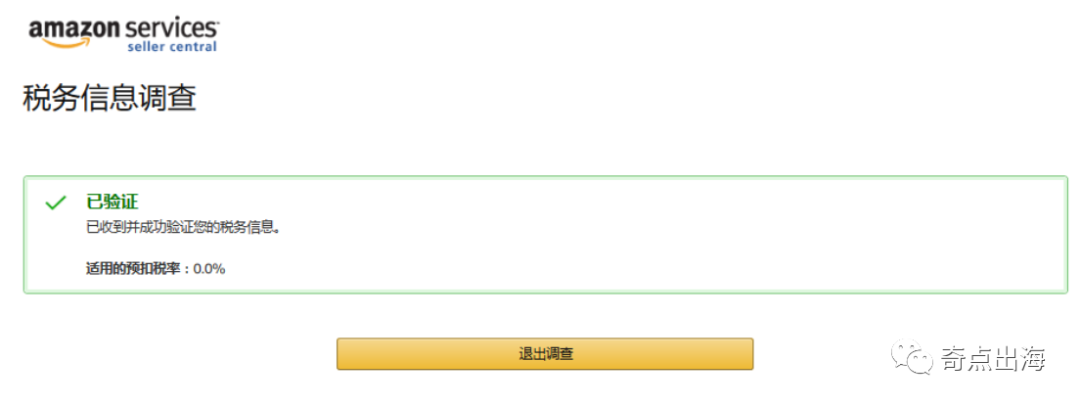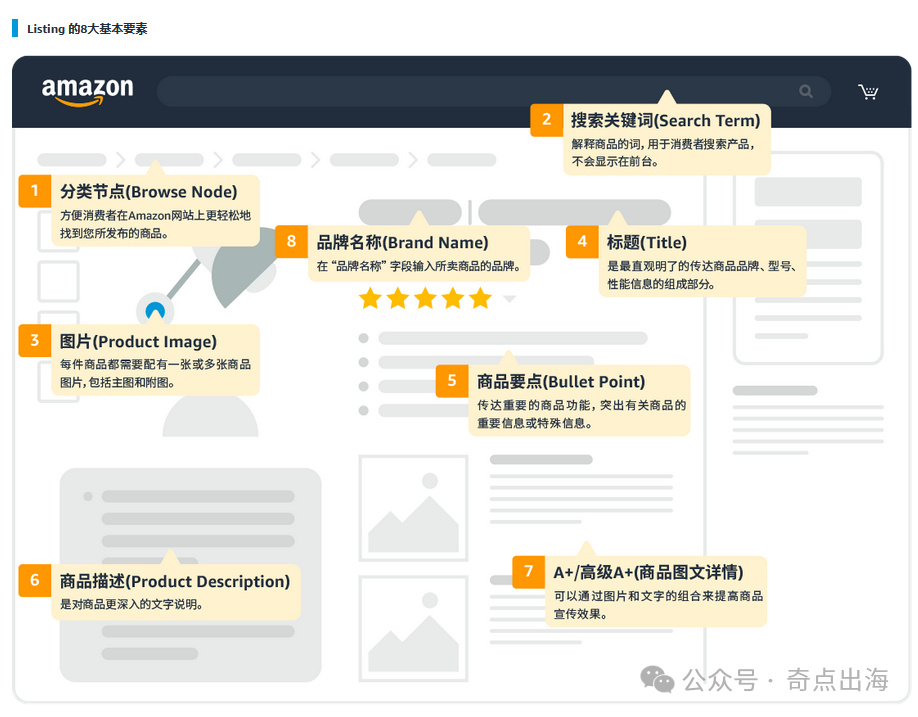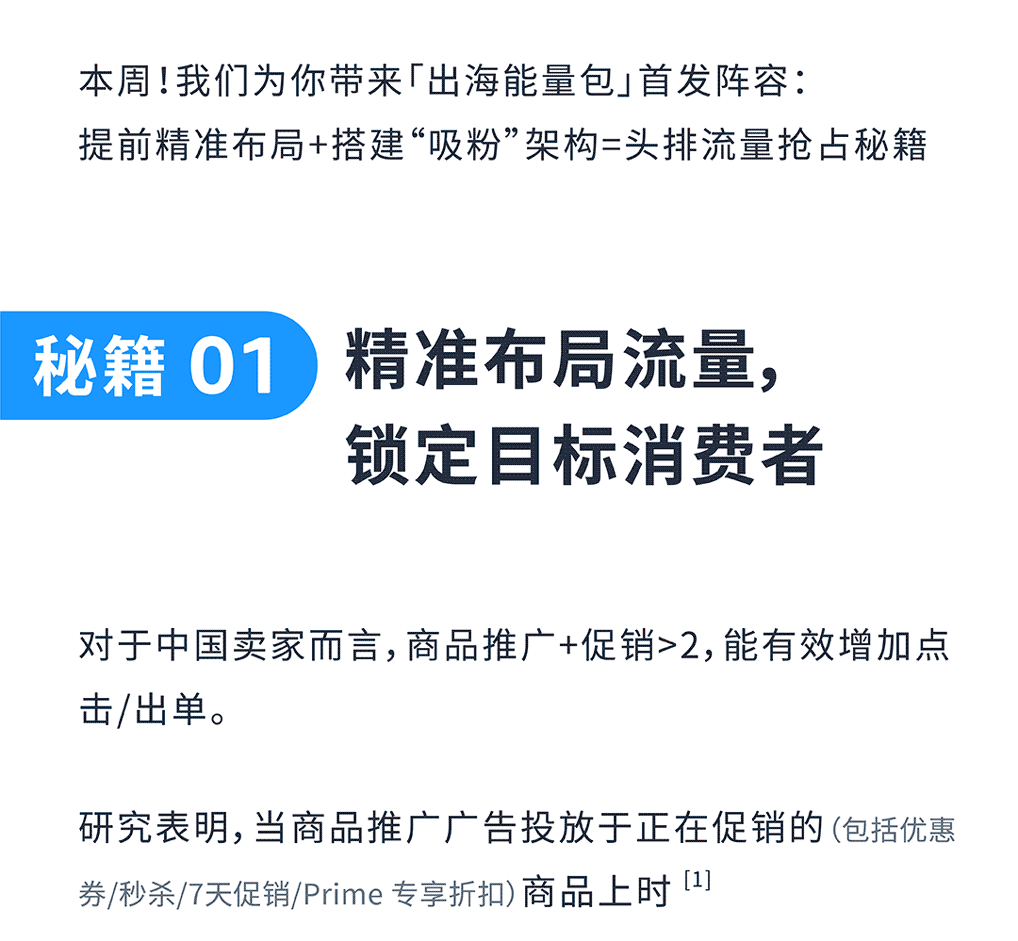手把手带你攻克亚马逊全新账号注册流程
前期回顾:亚马逊账号注册流程大更新!最新解读来了!
话说,上上回我们说到亚马逊账号注册的更新变化,小波儿总结了卖家常见问题和需要注意的地方,也答应了大家会整理最新的亚马逊账号注册全流程,这不就来了!

本篇文章小波儿用北美站举例,给大家详细讲一下新卖家通过招商链接注册亚马逊流程!自注册卖家同样适用。

新卖家注册亚马逊账户前,需要先按照要求准备好所有资料,然后通过亚马逊账户经理提供的链接开始进行注册。
1. 填写姓名、邮箱、密码,创建新用户
2. 验证邮箱
3. 填写公司所在地、业务类型、名称
4. 填写公司详细信息,进行电话/短信认证验证
5. 填写法人以及受益人信息
6. 填写银行收款账户信息
7. 填写信用卡信息
8. 填写店铺信息
9. 进行身份验证并完成验证
1
---公司营业执照彩色扫描件
必须由中国大陆/中国香港/中国台湾出具。(中国大陆企业:营业执照;中国香港企业:公司注册证明书和商业登记条例;中国台湾企业:有限公司设立登记表/股份有限公司设立登记表/有限公司变更登记表/股份有限公司变更登记表)
中国大陆营业执照距离过期日期应超过45天,中国香港商业登记条例距离过期日期应超过45天。
注意:请您确保营业执照上登记的公司处于存续状态,您可以到国家企业信用信息公示系统查询(网址 : http://www.gsxt.gov.cn/index.html)
---法人身份证彩色扫描件
身份证上的姓名必须与营业执照上法定代表人的姓名一致
身份证上的姓名应与注册的亚马逊账户上的姓名完全匹配
必须由中国大陆/中国香港/中国台湾出具
身份证必须在有效期内
---付款信用卡
可进行国际付款的信用卡(VISA或者MasterCard,首选VISA)
确认开通销售国币种的支付功能。若同时开通多个商城,建议使用可以支持多币种支付信用卡
确认您的信用卡尚未过期并具有充足的信用额度,且对网购或邮购付款没有任何限制联系方式
联系人的电子邮箱地址
联系人的电话号码(建议填写法人的联系电话)
公司的地址、联系电话
---银行账户
用于接收付款的银行账户,有以下三方式可供选择(三选一)
• 国内银行账户:使用人民币接收全球付款并直接存入您的国内银行账户,银行地址选择中国。
• 美国/香港的银行账户:使用海外或香港地区的有效银行账户,用当地货币接收亚马逊销售款。
• 第三方存款账户:使用参加“支付服务商计划”的支付服务商提供给您的银行账户,此种情形下请选择银行地址为支付服务商开立给您的银行账户所在国家。
这里小波儿给大家推荐几个卖家常用的支付服务商,有需要的卖家可以私信小波,小波帮大家对接。

请确保注册资料符合亚马逊的规定,若资料不完整或不真实,将无法注册成功。
1. 注册前准备好以上材料,否则会卡在某一步骤导致注册中断,如出现这种情况,我们可以离开一段时间然后回来用正确的注册邮箱和设置好的密码登陆继续注册。如果遇到无法登陆的情况请确定网络环境稳定,可以尝试清除浏览器Cookie或更换浏览器。
2. 除特别要求以外,所有信息请使用拼音或英文填写。
3. 确保卖家平台填写和提交的资料必须真实有效,并且与提交文件中的信息相符。
4. 确保联系信息为最新信息(电子邮件地址和电话号码),以便亚马逊在必要时与您联系。
5. 卖家平台提交的用于支付和结算的信用卡建议使用法人信用卡,银行账户信息必须真实有效。
1. 建议使用稳定的专用网络环境,不建议使用VPN/VPS/超级浏览器。
2. 建议卖家可以保留好进货发票,若在后续经营期间遇到审核或者类目申请,可能会要求我们提供对应的进货发票。
3. 运营必须合规,必须严格按照亚马逊的规定执行,如果不了解亚马逊的规定建议查询卖家平台或者点击“帮助一卖家支持”。
4. 中国香港卖家请在公司所在国家/地区选择“香港”(此信息提交后便无法更改,选择错误可能导致验证失败)。
5. 注册期间如果有任何疑问,可以点击页面中的“获取支持”按钮,取得相应支持。


查询注册邮箱内来自账户经理的邮件,并直接点击标题为“内含北美站注册链接”邮件内的注册链接,在出现的画面中,点击最下方的按钮开始注册。
1. 填写姓名、邮箱(必须使用收到注册链接的邮箱)、密码,创建新用户
分别输入法定代表人姓名的拼音、邮箱(必须是收到注册链接的邮箱)和密码。点击 “Next”按钮后,亚马逊将向所填邮箱发送包含验证码的邮件。
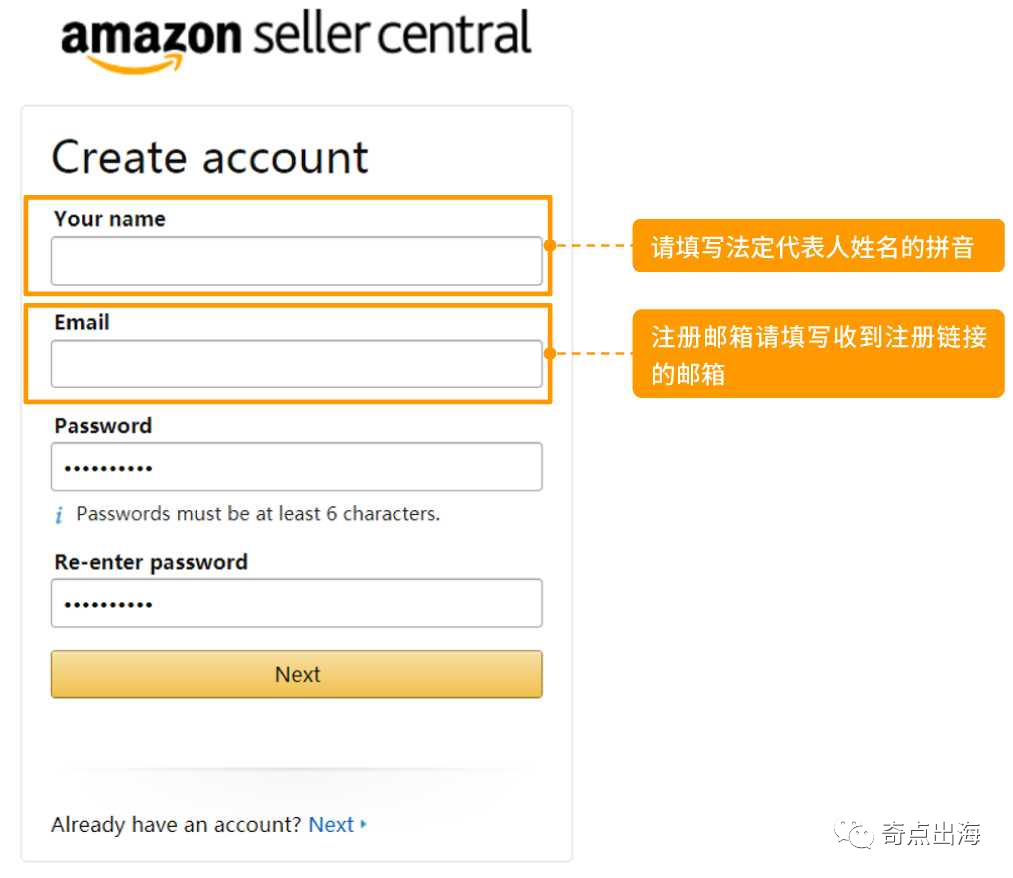

2. 验证邮箱
在邮箱中你会收到一封来自亚马逊的邮件,里面包含六位数字的验证码,如下图所示。
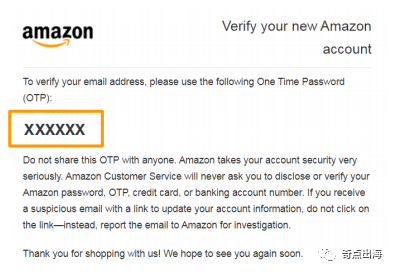
在下图这个页面中输入邮件内的六位数验证码,然后点击“Create your Amazon account”按钮。
如果没有收到验证邮件,请到垃圾邮件中查看是否被邮箱自动归为垃圾邮件。如果还是没有,稍等片刻后点击页面中的“Resend OTP”,亚马逊将重新发送验证码邮件。
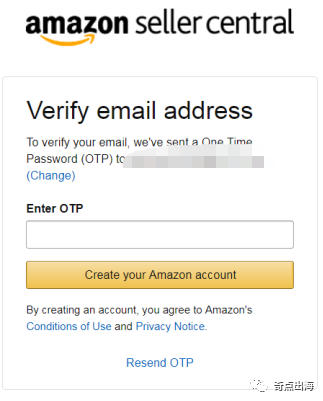

3. 填写公司所在地、业务类型、名称
先在“公司地址”下拉表中选择营业执照所在的国家或地区(中国大陆卖家选择“中国”),然后根据公司的实际情况选择业务类型,并填写公司的英文名称(营业执照上公司名称的汉语拼音)和中文名称,最后点击“同意并继续”按钮。
若提示公司名称过长,建议使用拼音全小写,不要有空格;如果超出最大输入限制,则尽量填写公司名字主要部分,优先省略前面的省市。
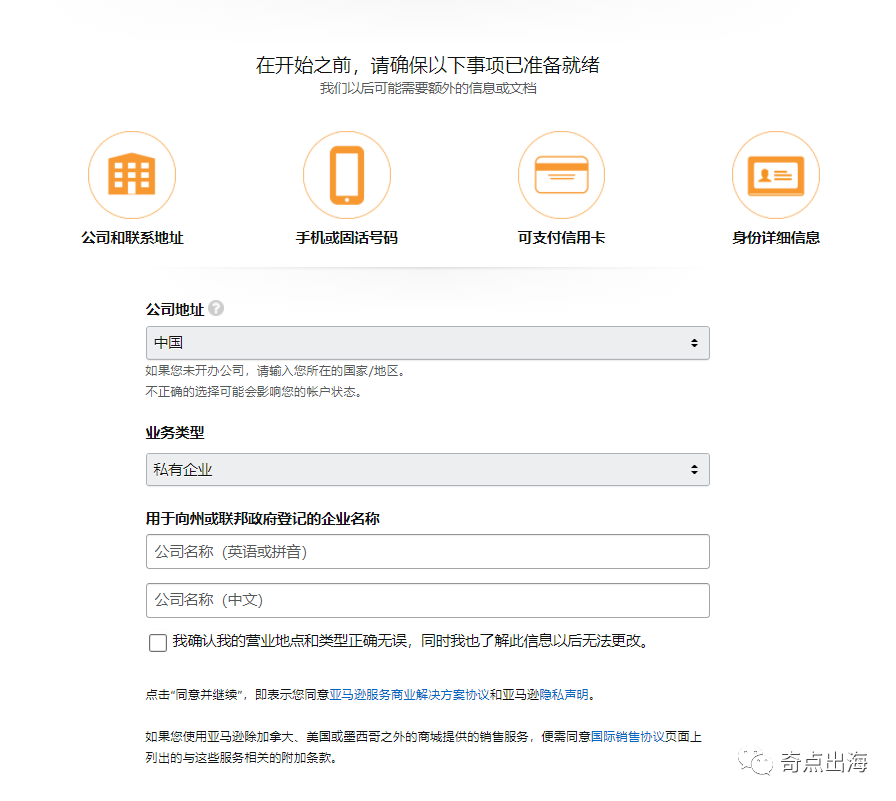
在这一步骤,常见问题如下:
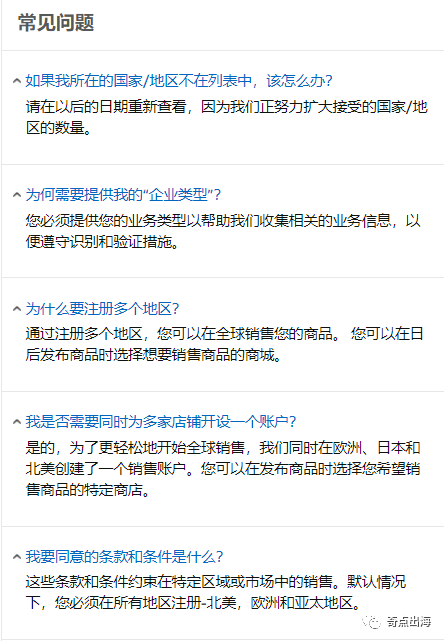

4. 填写公司详细信息,进行电话/短信认证验证
依次输入公司相关信息。
填写时需要注意以下几点:
公司注册号码需要和营业执照上一致。(中国大陆——统一社会信用代码/注册号;中国台湾——公司统一编号;中国香港——商业登记条例上的登记证号码,输入此处全部数字,破折号选择性输入)
地址填写栏可以填写公司营业执照上的地址或者公司实际运营地址,需详细到门牌号,填写时需使用正确的中文格式。(如:中国xx省xx市xx区xx路xx号xx楼xx室)
PIN接收方式是指用哪种方式验证,可以选择电话或短信。输入电话号码时,需要在电话号码旁边的下拉框中选择所在国家或地区。(中国大陆号码选择“中国+86”)
如果选择短信验证,则会收到短信,输入短信中的验证码即可;如果选择电话,则会接到自动打过来的语音电话,接起电话后将对方语音播报的4位数字输入手机进行验证,若正确,网页会显示认证成功。当电话验证系统出错时,可以尝试用其他语言进行验证或选择短信验证,3次不成功需等待一小时后才可以重新验证。(若3次不成功,建议大家不要退出页面,有卖家反应退出后再进去会直接登录,无法继续填写信息)
主要联系人请填写公司的法定代表人姓名的拼音。
所有信息输入完毕并且通过电话或短信验证后,点击“下一页”按钮,进入下一步。
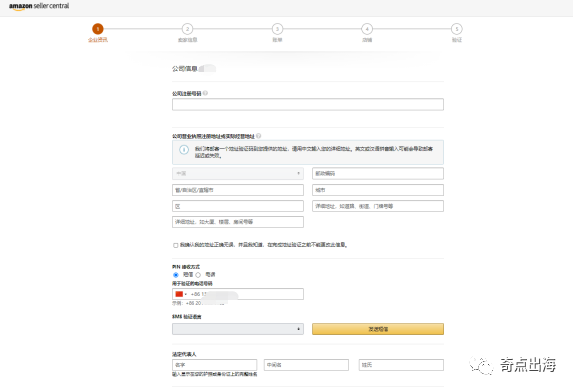
在这一步骤,常见问题如下:


5. 填写法人以及受益人信息(卖家个人信息)
在此页面进一步完善账号所在公司法人的个人信息。
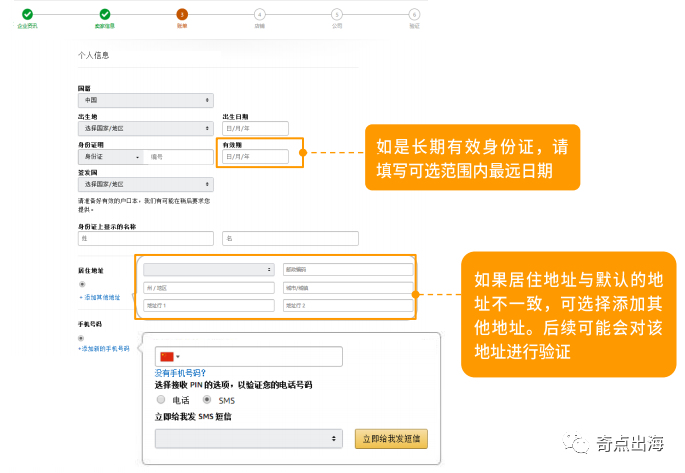
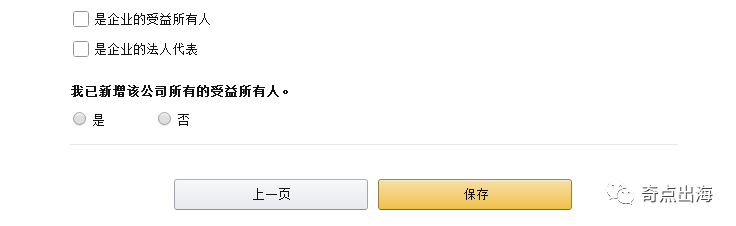
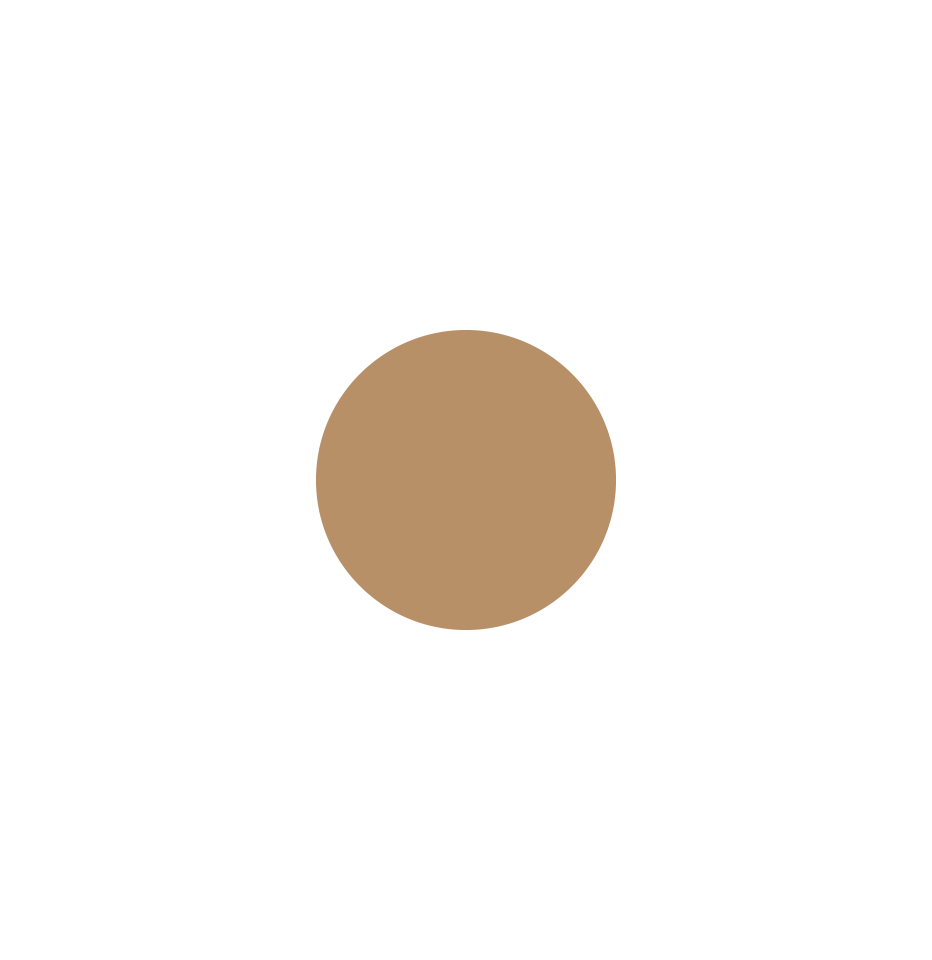
选择国籍后,依次输入或选择出生地、出生日期、身份证号码和身份证有效期(如果是长期有效身份证,请填写可选范围内最远日期)、身份证签发国,以及身份证上的名称,名称可以是中文。
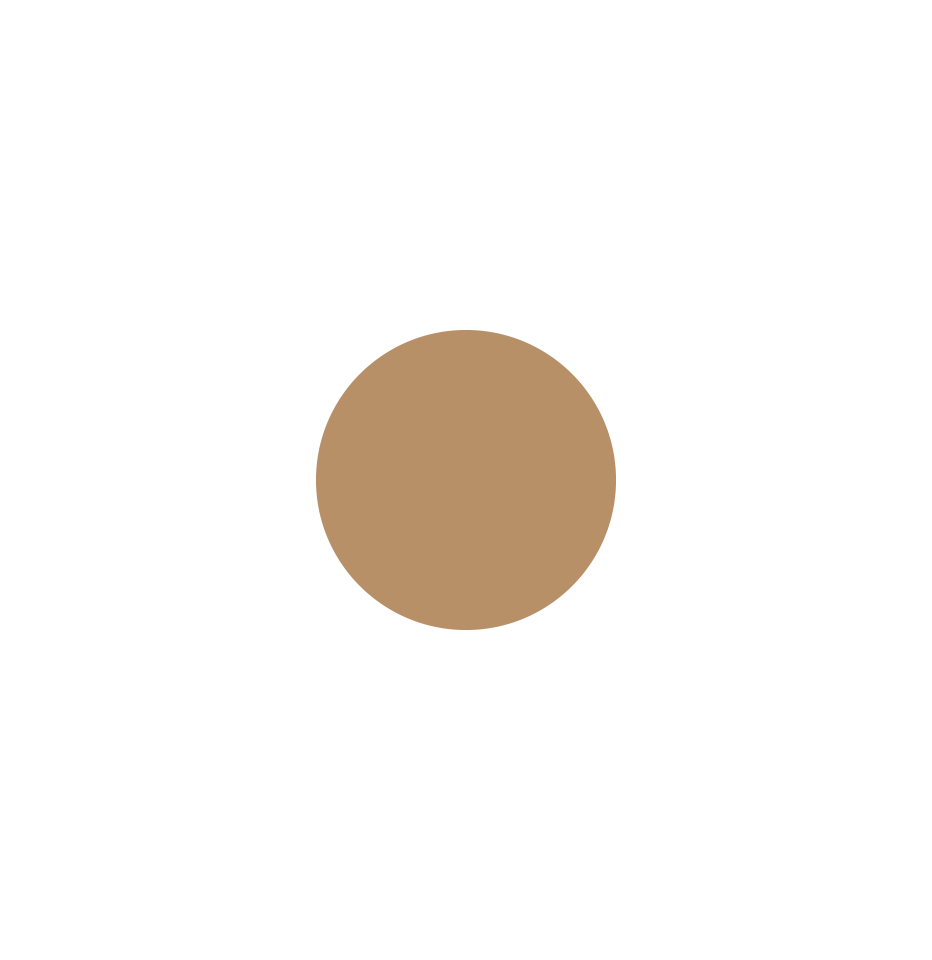
居住地址如果和页面上默认的企业办公地址不一样,可以点击“添加其他地址”链接,增加新的地址。后续亚马逊可能会对该地址进行验证。
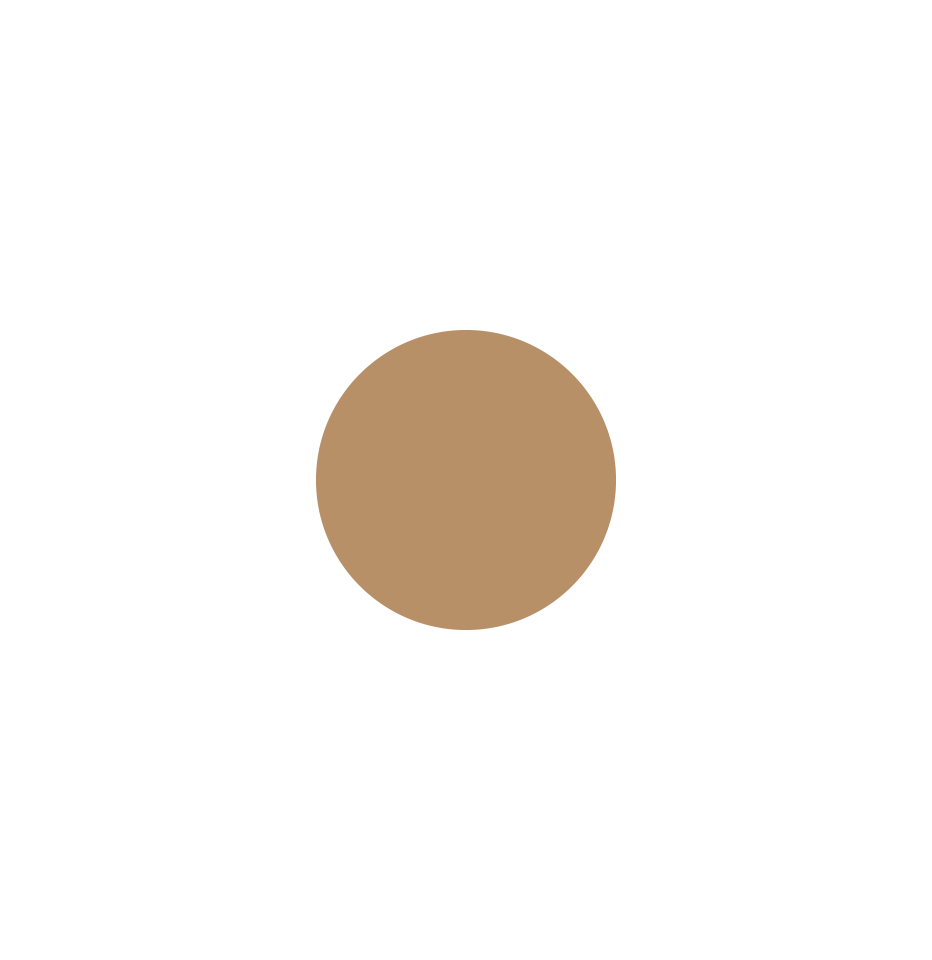
如果法人的手机号码和页面上默认的号码不一致,也可以点击“添加新的手机号码”,增加新的手机号码。新的号码也需要通过短信或电话验证。
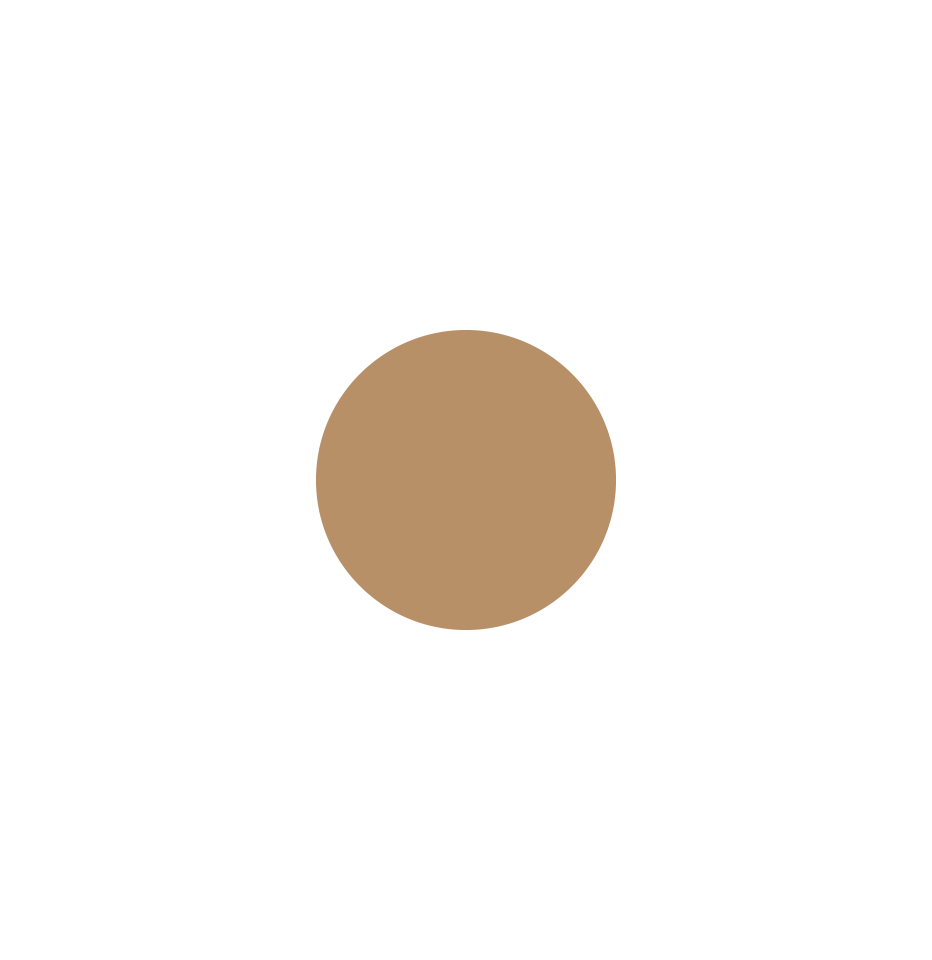
受益人信息(Beneficial Owner Information):受益人必须是公司所有人或公司管理者,一般情况下即直接或间接拥有公司25%以上股份,或对业务发展有决定权,或以其他形式对公司行使管理权的自然人或者公司。填写的受益人必须与实际情况相符,其他信息将有可能被验证。
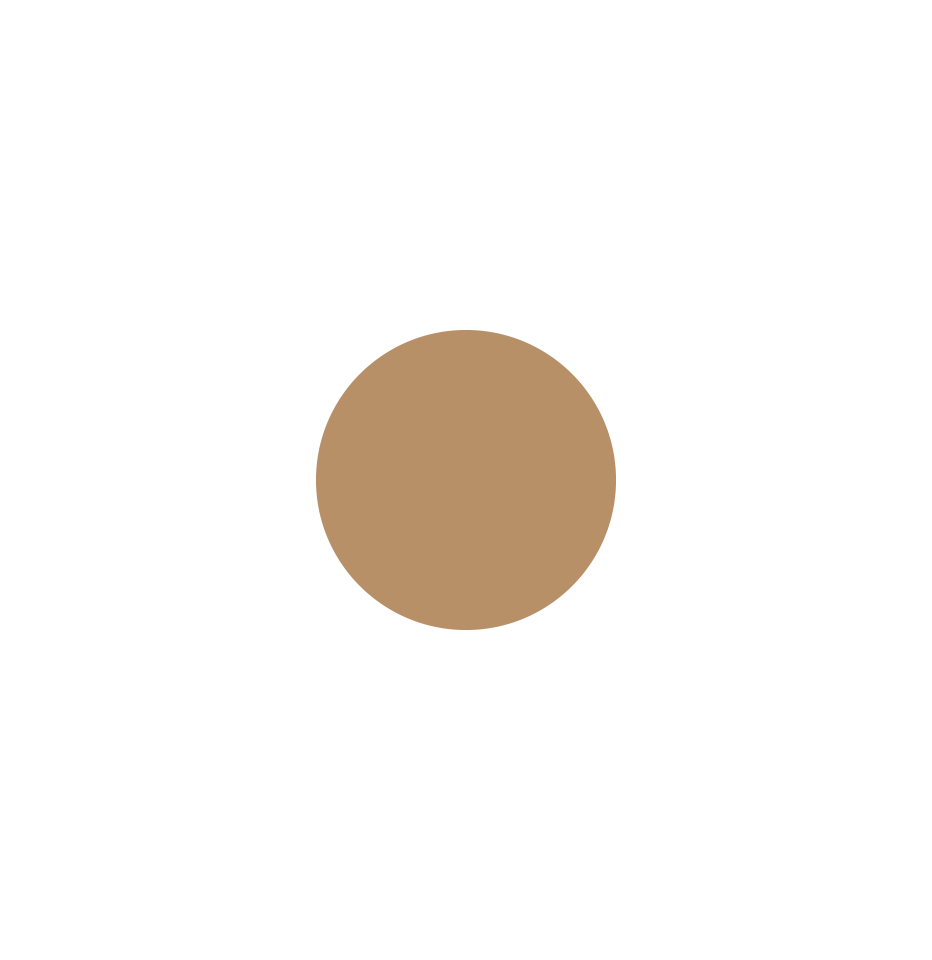
勾选“是企业的收益所有人”以及“是企业的法人代表”两个勾选框。
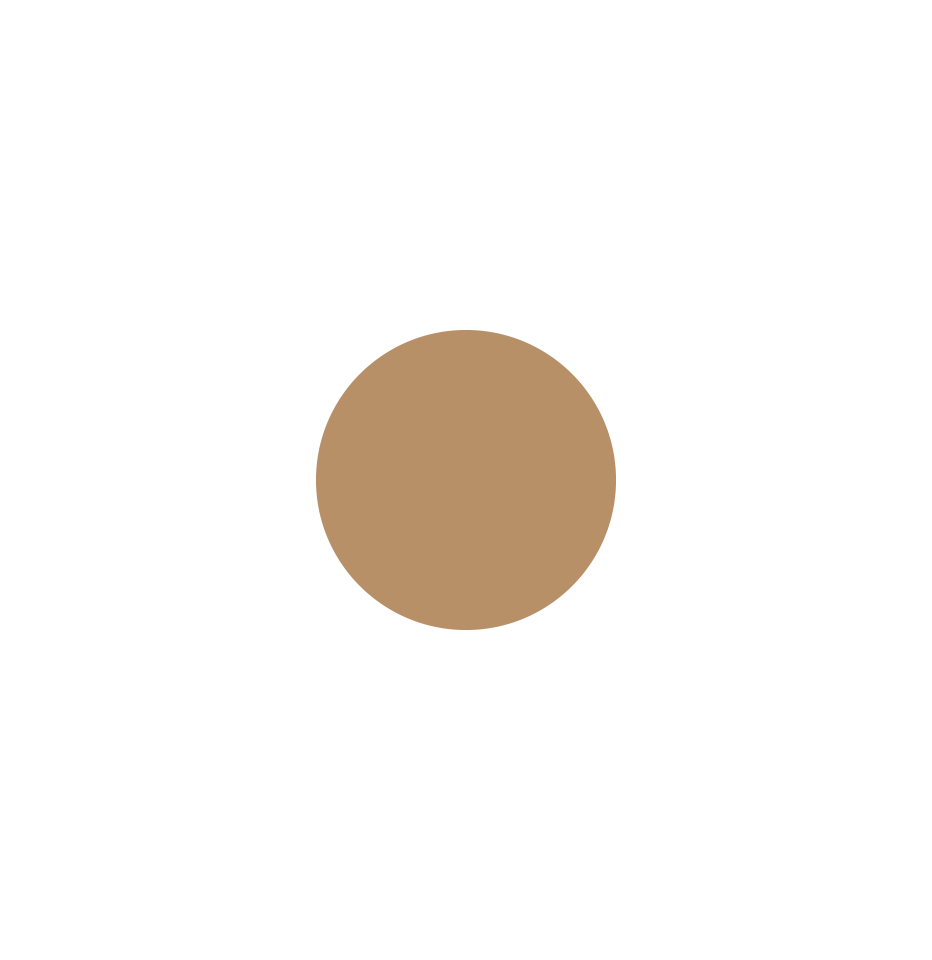
如果公司受益人只有法人一个,在“我已新增该公司所有的受益人”下就选择“是”,否则就选择“否”。如果选择否的话,需要进一步输入其他受益人信息。
在这一步骤,常见问题如下:
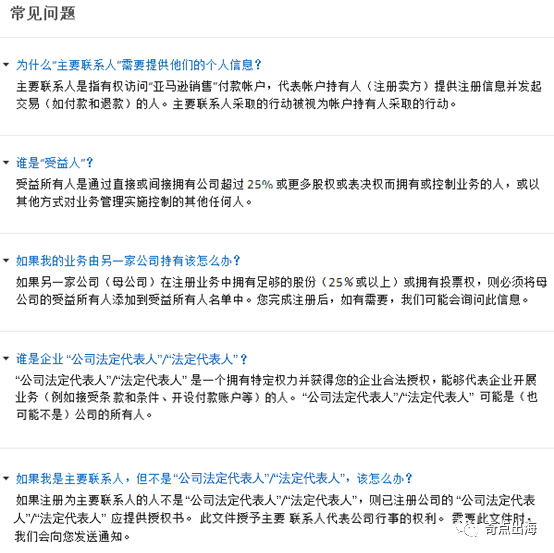

6. 填写银行收款账户信息
使用亚马逊全球收款
使用人民币接收全球付款并直接存入卖家国内银行账户,银行地址选择中国。
使用海外或香港地区的有效银行账户
用当地货币接收亚马逊销售款。这种方式需要选择银行地址为账户所属国家和地区,并填写银行账户信息。
使用参加“支付服务商计划”的支付服务商提供给您的银行账户
选择银行地址为支付服务商开立给您的银行账户所在国家,并填入银行账户信息。
* 账户持有人姓名应与银行证件上的相同。
* 如果不清楚银行识别代码,可以咨询银行。


7. 填写信用卡信息
请使用可以国际付款的信用卡(VISA, Master卡均可,推荐VISA),否则会提示不符合要求。
检查默认地址信息是否与信用卡账单地址相同。如不同,请点击“添加新地址”,然后使用英文或者拼音填写新的地址信息。注意:如果填写的信用卡账单地址与您在银行填写的账单寄送地址不一致,可能会导致账户注册失败。
信用卡持卡人与账户注册人无需为同一人;公司账户亦可使用个人信用卡(如果您有开通欧洲站需求,信用卡建议使用法人/受益人所属信用卡)。
在注册完成后以及账户运营过程中,您可随时更换信用卡信息,但频繁更改可能会触发账户审核,建议更换前咨询卖家支持。
此信用卡是用于在账户结算时,卖家账户结余不足以抵扣相关款项时,亚马逊会从这张信用卡中扣除每月月费或其他销售费用,如FBA费用。
在前六个月,卖家需要支付每月39.99美元的专业销售订阅费。从第七个月开始,无论卖家在何处销售,将需要支付总计不超过39.99美元(或等值货币)的针对所有商城的专业销售全球订阅费。
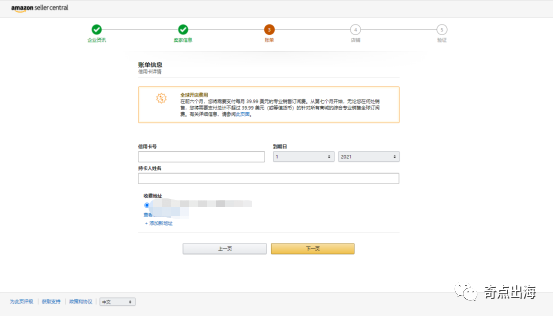
在这一步骤,常见问题如下:
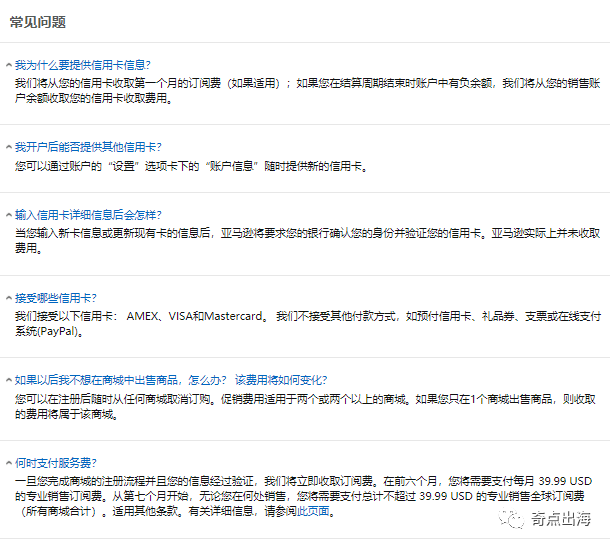
当账户审核通过,卖家可以登录到卖家后台,如果收到邮件通知,告知您在卖家账户中注册的信用卡信息无效,请检查以下信息:
- 账单地址:该地址必须与信用卡对账单中的账单地址完全相同。
- 与开户银行核实确认您的信用卡尚未过期并具有充足的信用额度,且对网购或邮购付款没有任何限制。

8. 填写店铺信息
店铺名称会在前台显示给买家看,建议大家使用英文填写。该页面选择“是否”的三个问题建议大家全部选择“是”。
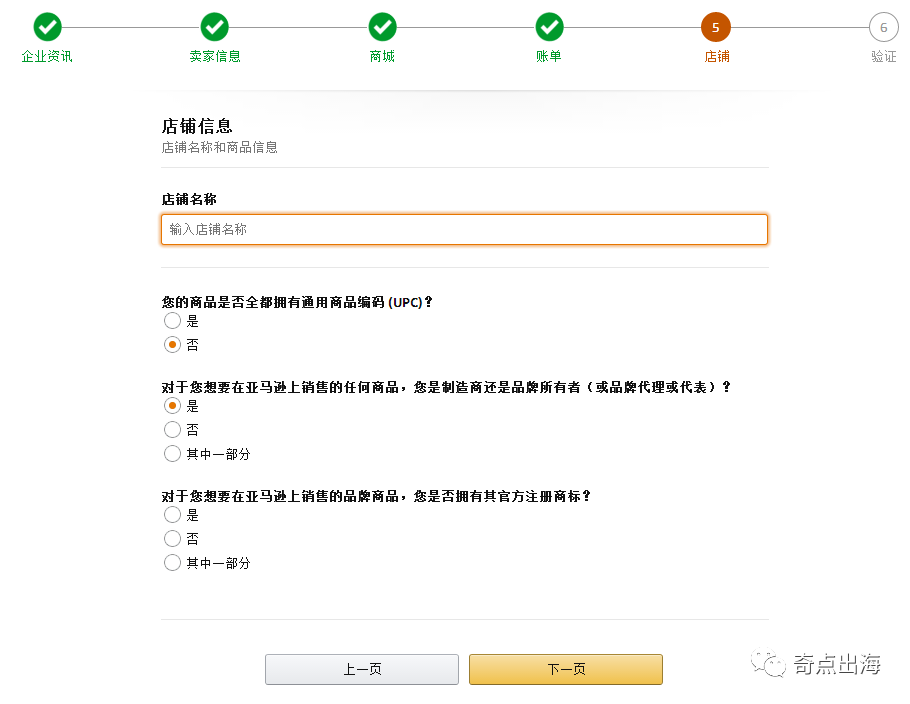
在这一步骤,常见问题如下:
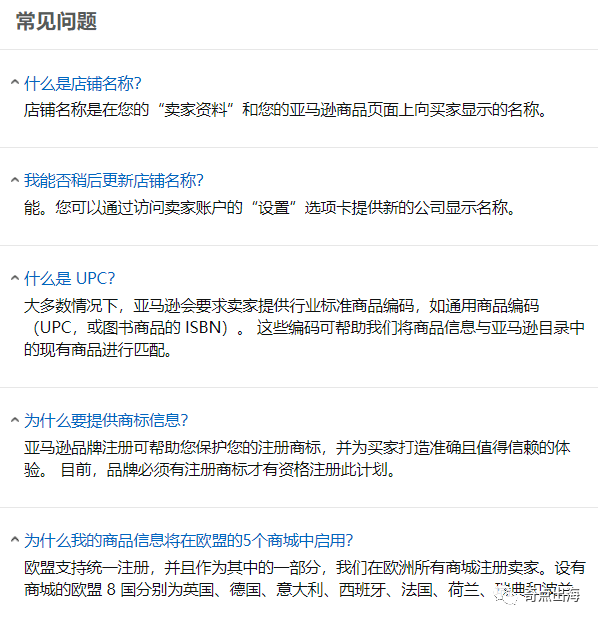

9. 进行身份验证并完成验证
下面就是卖家身份验证环节。
这一步骤需要上传法人身份证的正反面以及公司营业执照的照片。
需要注意的是:
①营业执照和法人身份证请提供彩色照片或彩色扫描件(电子营业执照尚未接受,仅接受纸质营业执照、彩色照片或者彩色扫描件),不接受缺角缺边,不接受黑白复印件,不接受截屏,文件必须完整清晰可读,不允许使用ps、某秀秀等美图工具处理文件后上传。
②照片的上传可能需要一段时间,等上传成功后点击最下方的“提交”按钮,等看到绿色身份验证信息,就可以点击“提交”。
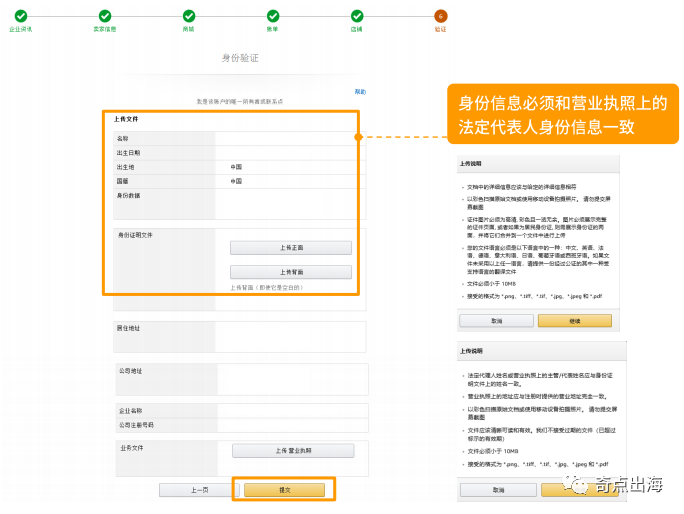
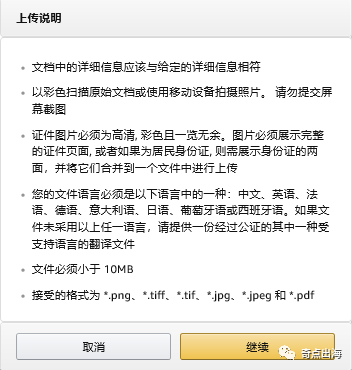
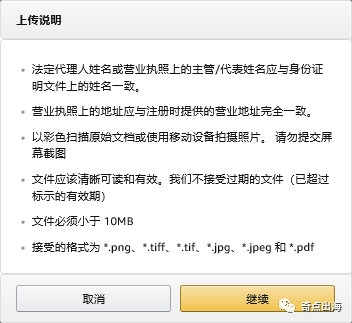
上传完点击提交后,就到了身份验证这一环节。选择实时视频通话,点击“下一步”。
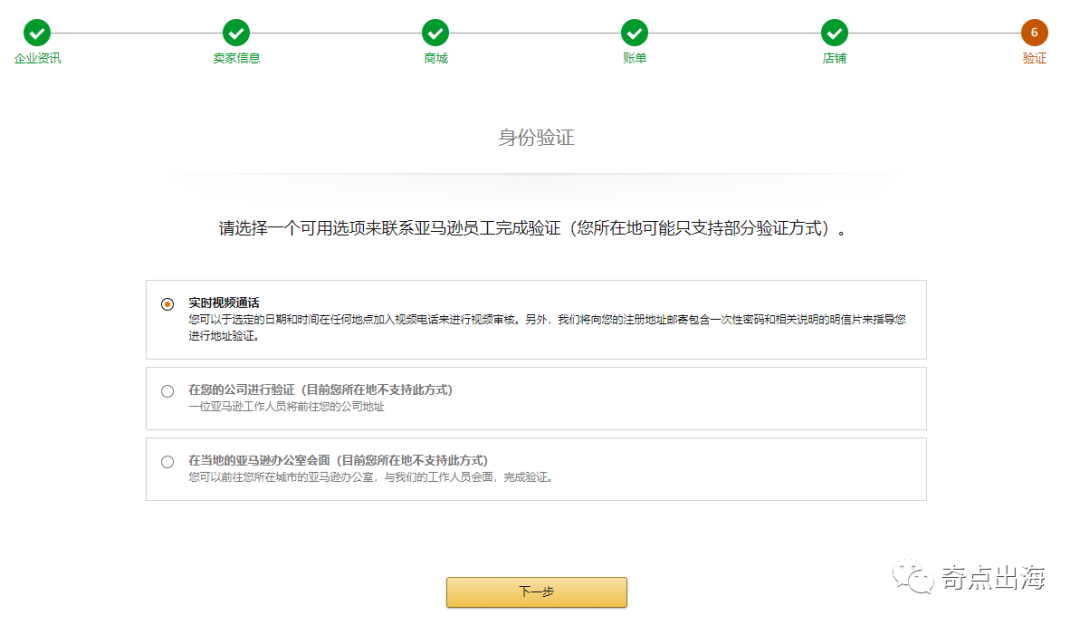
在这一步骤,常见问题如下:

接下来到了下面这个页面,选择一个你可以进行视频通话验证的日期和时间,然后点击“下一步”。
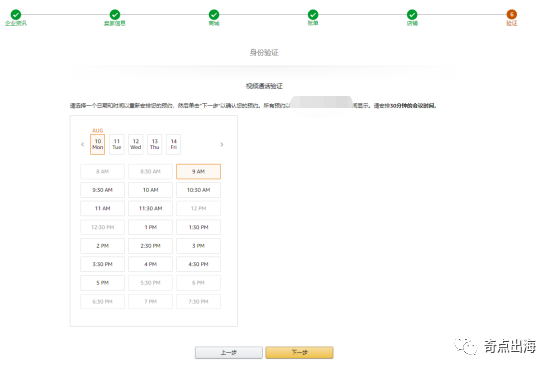
在这一步骤,常见问题如下图:
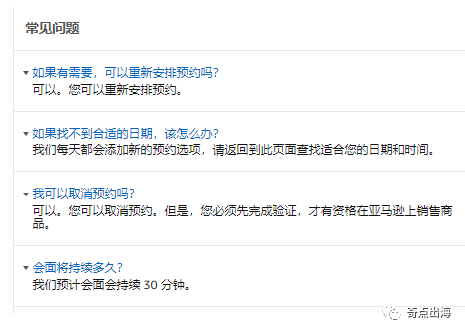
再次检查预约时间,并做好视频验证准备,包含所需文件。
① 亚马逊要求公司的法定代表人出席会面。如果您不是公司的法定代表人,您必须获得公司的授权才能代表法定代表人行事,且必须携带以下文件的原件进行视频验证:
- 公司法定代表人的有效身份证件(由政府签发且带有照片)
- 您自己的有效身份证件(由政府签发且带有照片)
② 安装了Alipay应用的智能手机或电脑。
③ 亚马逊将通过“住房津贴查询”或“社会保障查询”确认您的雇主名称是否和与您的销售账户关联的公司名称相符。为避免影响身份验证的进度,请在预约之前在Alipay上完成“住房补贴”或“社保查询” 账户的设置。
确认无误后点击“下一步”。
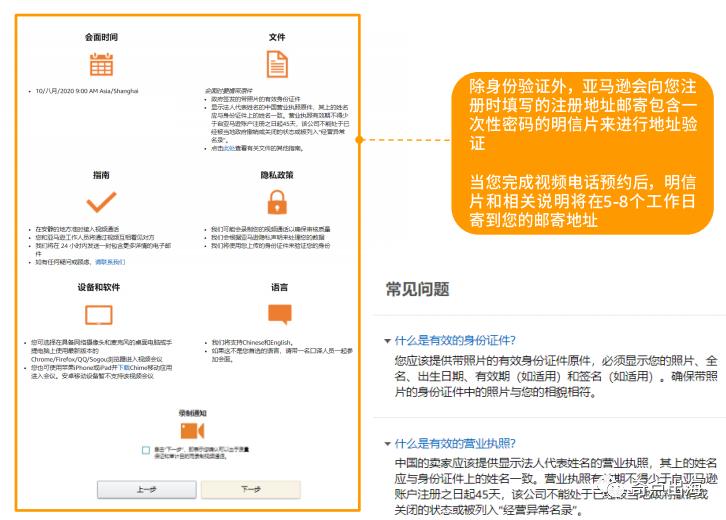
完成预约后,您将在24小时之内收到一封包含更多详情的邮件。确认邮件中预约详情的时间与您预约的时间一致。
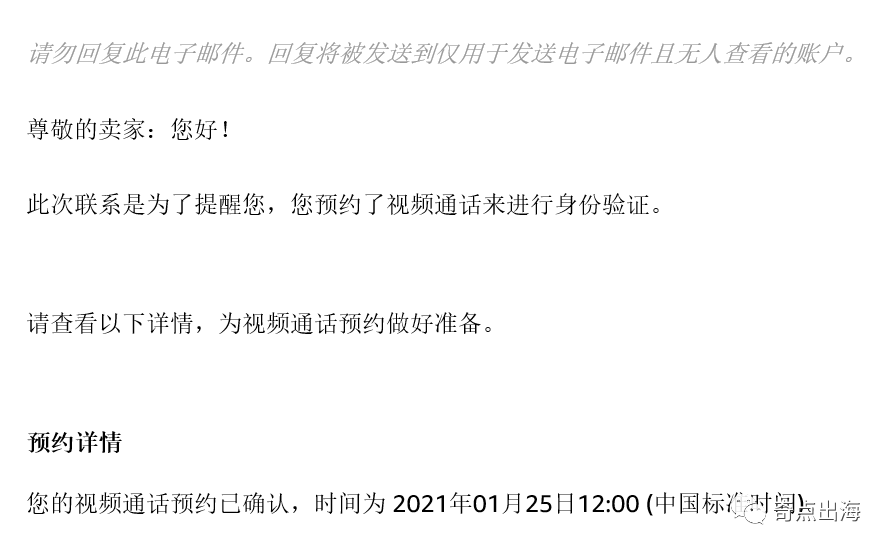
如果预约的时间有误或是需要更改,可以点击下图中蓝色文字“此处”进行重新选择或取消预约。
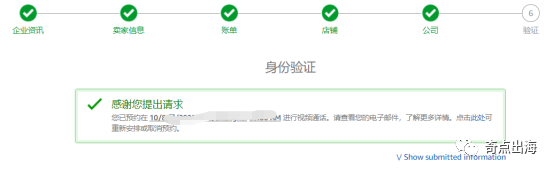
完成视频验证预约后,亚马逊将给您所填地址邮寄一张包含地址验证码的明信片。若长时间收不到明信片,可以根据界面提示“请求新的一次性密码”,亚马逊将会向您邮寄一张新的明信片。并检查该页面您的地址是否准确、是否是正确的中文格式,并确保地址可以收到快递。
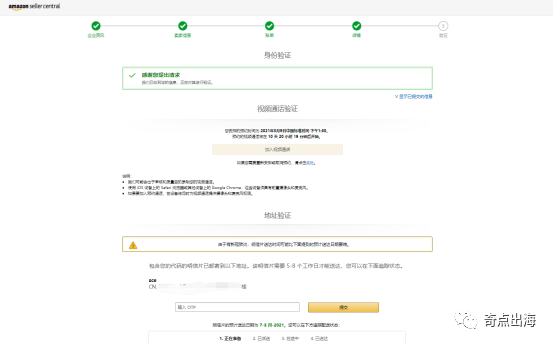
错过视频验证时间的朋友也不要急,在卖家后台界面可以查看到相应提示。重新预约新的时间,并准时出席。
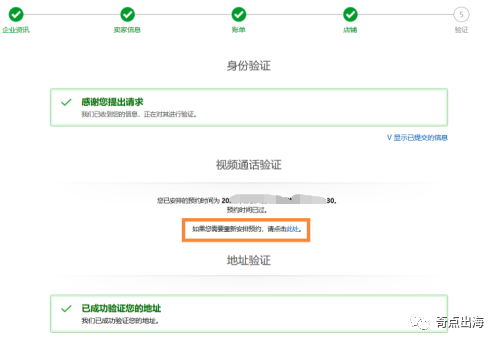
完成视频验证后,耐心等待审核结果,此时您可以通过两种方式获知身份验证结果:
①等待亚马逊邮件告知
②登陆卖家后台界面查看结果
当你到卖家后台界面查看到以下状态时,意味着您的身份验证已通过,并自动开通了北美(美国、墨西哥、加拿大)、欧洲(英国、法国、德国、意大利、西班牙、荷兰、瑞典、波兰)、日本、澳洲13个海外站点。根据实际运营需求,可选择相应站点(也可多站点)开启卖家账户销售。
如果大家对这里有疑问可以看一下亚马逊账号注册流程大更新!最新解读来了!
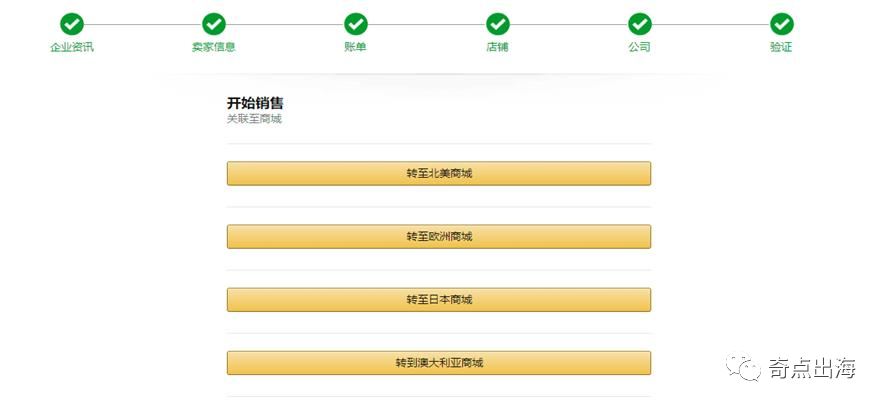

最后还要进行两步验证,点击“启用两步验证”进行验证。(若两步验证页面无法打开,可以清空浏览器的Cookie后刷新,如果还是打不开,可以更换浏览器尝试)
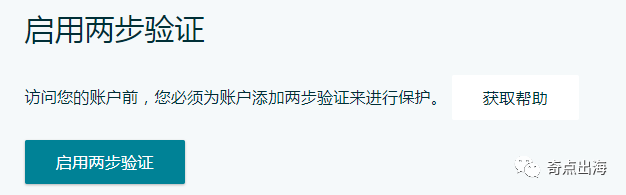
两步验证有两种方式,一种是电话号码验证,一种是通过认证器应用程序验证。
① 电话号码验证
选择电话号码验证,输入用于进行两步验证的电话号码,并选择通过短信或者语音电话的方式进行验证(需要把电话前的国家改为自己所在的国家或地区,中国大陆卖家选择“中国+86”)。然后点击继续,将会收到验证码。
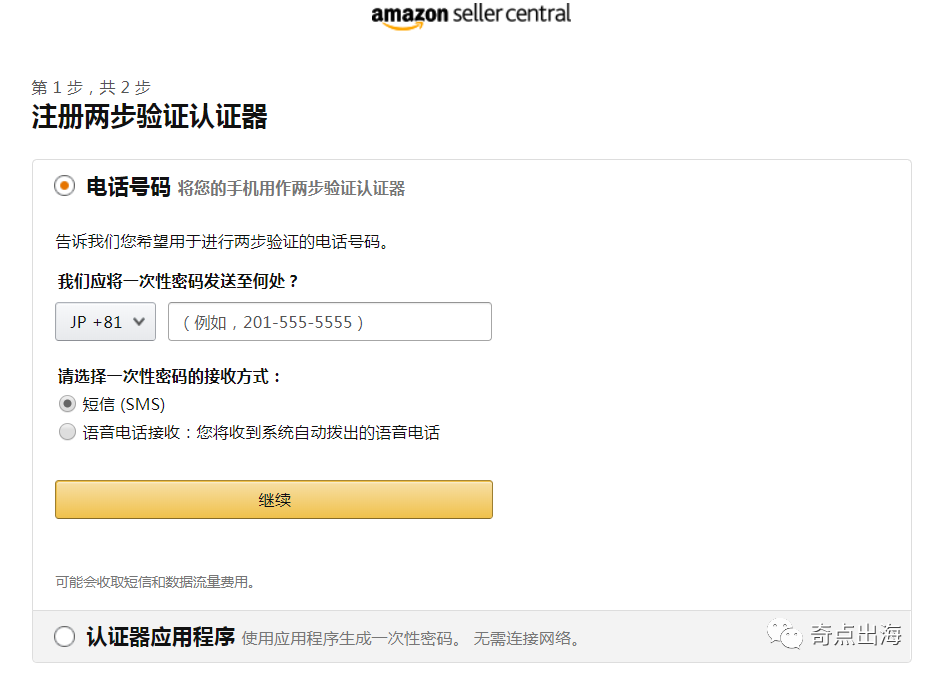
输入收到的验证码,并点击“继续”。
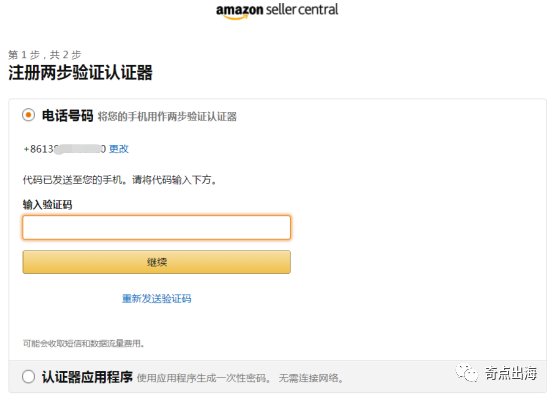
输入完成后点击“继续”,进入下图页面并启用两步验证。
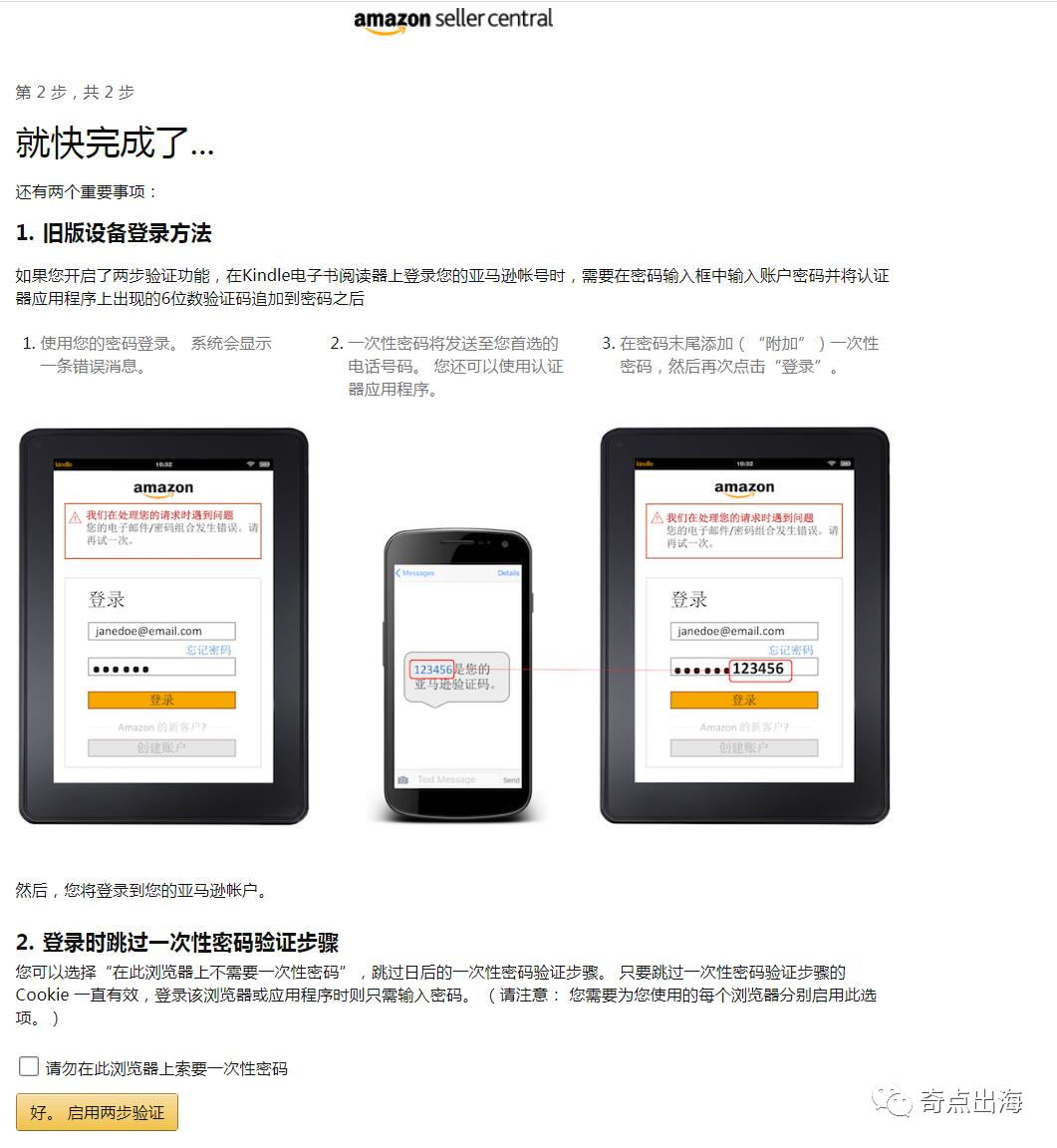
② 认证器应用程序验证
如果不方便使用电话号码认证或是出现其他问题导致不能使用电话号码验证,我们可以选择认证器应用程序进行认证。
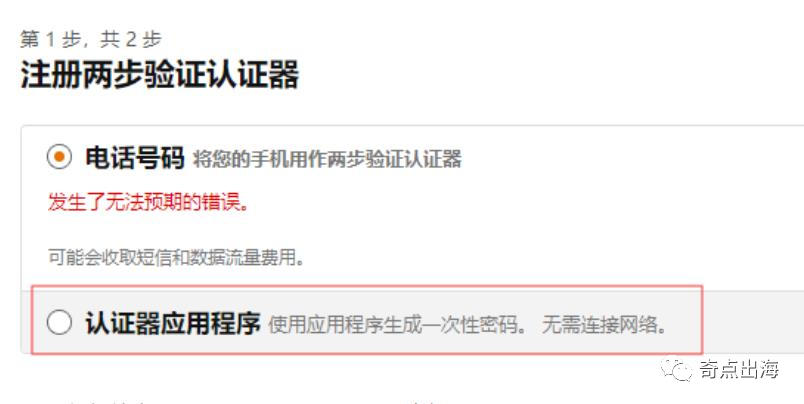
下载“Microsoft Authenticator” ,并安装。
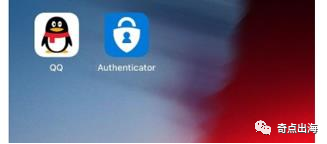
安装成功后,打开APP,点击右上角的“+”——选择添加其他账户——扫描亚马逊认证器应用程序网页显示的QR码(二维码),此时APP自动绑定注册邮箱并弹出验证码,我们在亚马逊认证器应用程序页面输入验证码并点击确定。
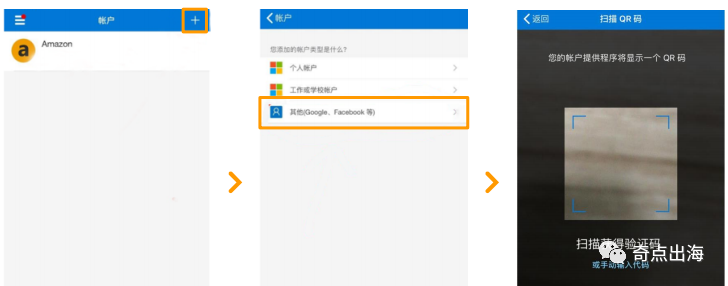
完成上述所有步骤后,账户注册就已经完成了。
这里需要注意的是,如果两步验证选择的是认证器应用程序认证,那么注册成功后不要删除验证器APP,也要确保两步验证手机号码可以保持正常使用状态,防止后续不能正常登录账号。

你以为到这里就结束了吗?NONONO,还差最后一步——税务审核。
登入卖家平台后,亚马逊将会要求卖家提供纳税身份信息,进行税务审核,如果不进行税务审核的话,买家将看不到我们创建的任何商品。
点击红色方框内“提供纳税身份信息”,根据指示完成自助税务审核。
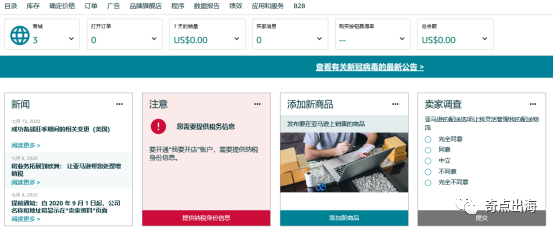
①确认公司或个人非美国身份。
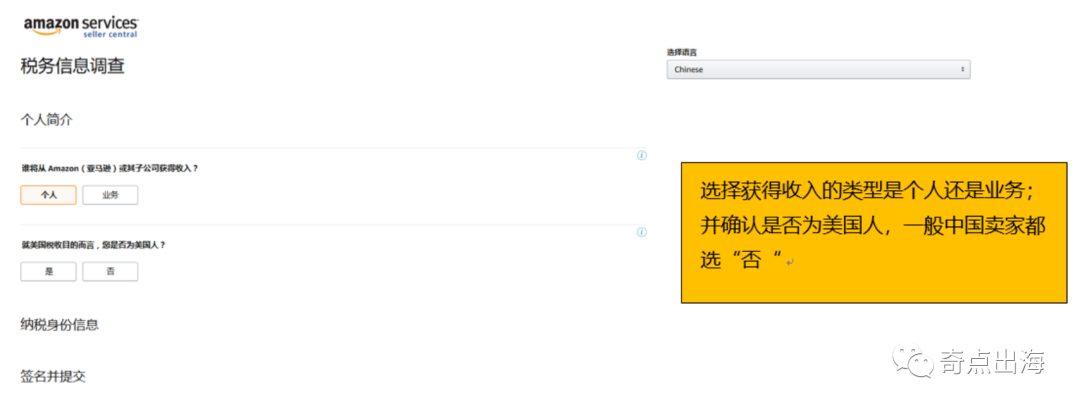
②选择受益人性质——公司或个人
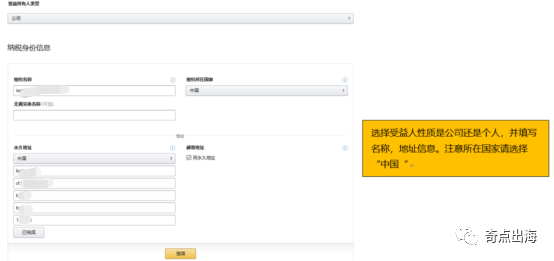
这里需要注意∶如果您的账户是公司,请确认您公司的邮寄地址; 如果您的账户是个人,在确认你的邮寄地址后,请确认您不符合其中的任何一项。
③同意提供电子签名
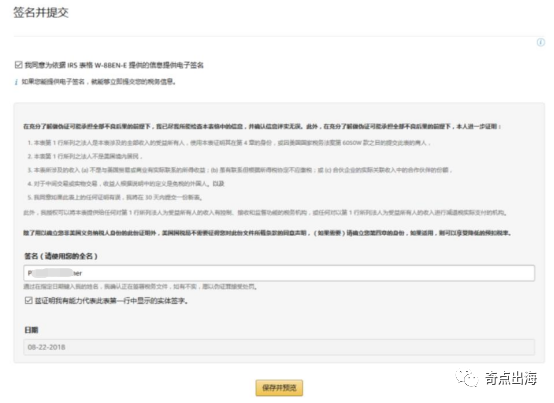
④确认有关账户受益人信息是否准确,如需修改,可以返回上一页并更新您的信息,如信息无误,点击“提交表格”。
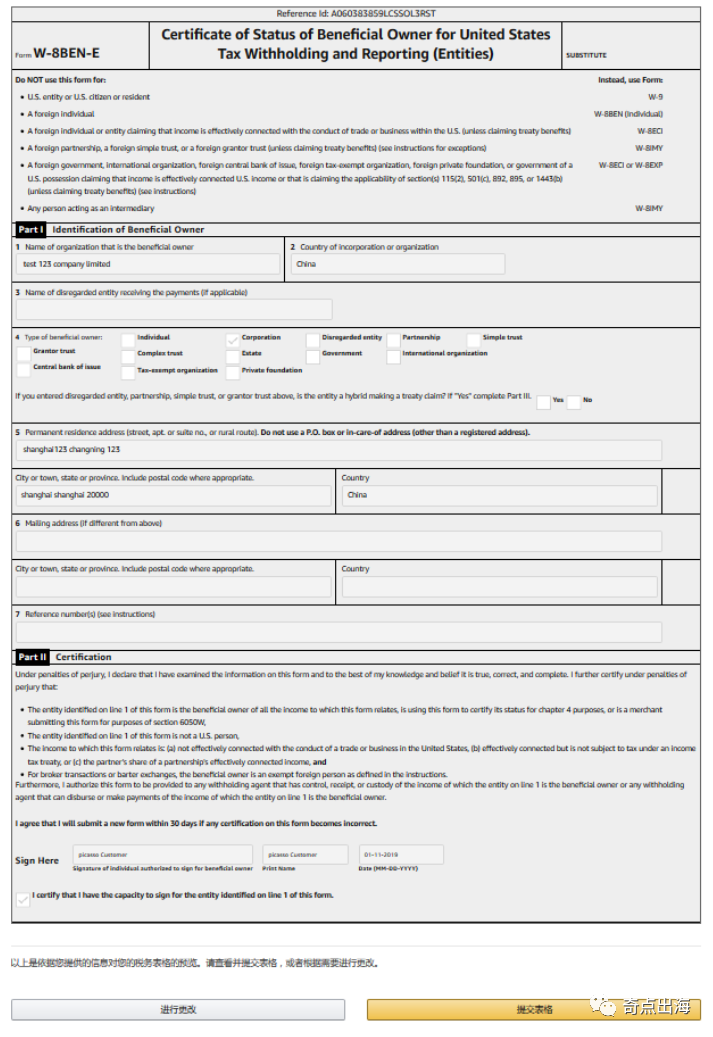
⑤退出调查,结束审核